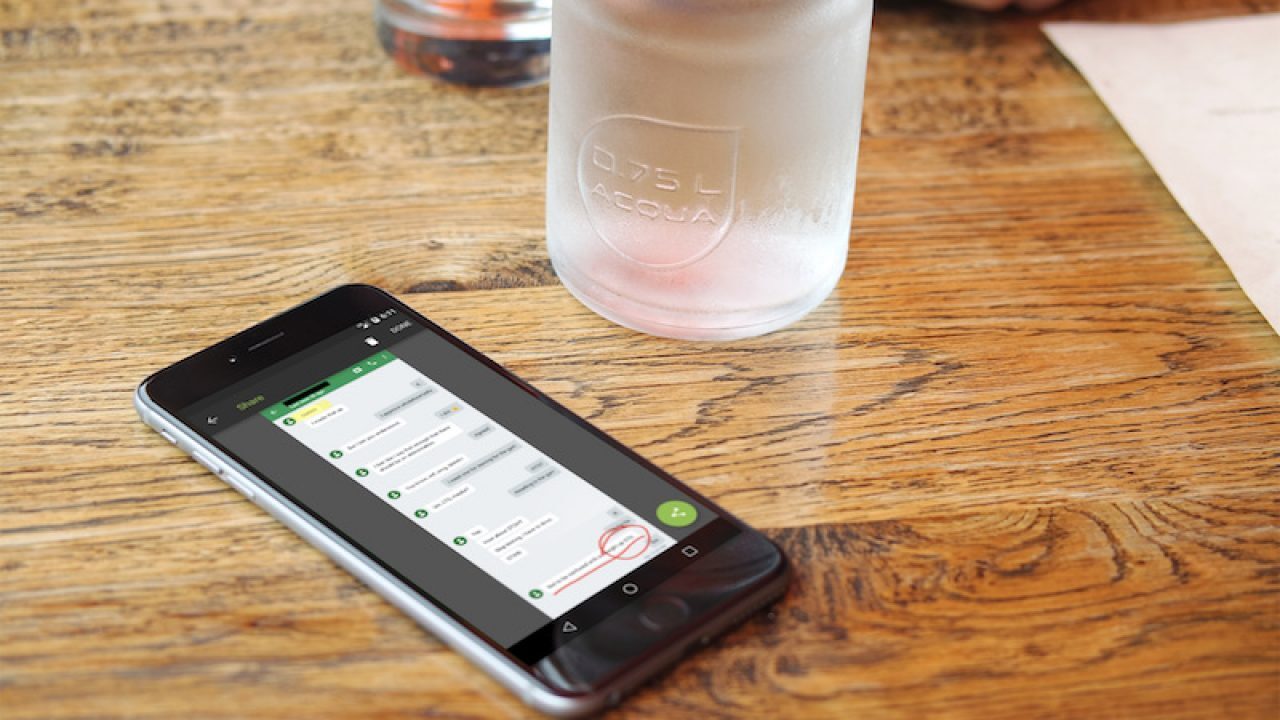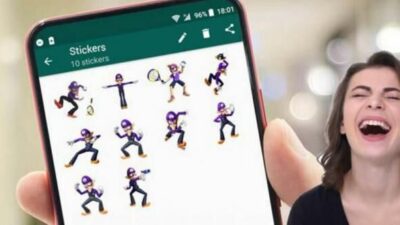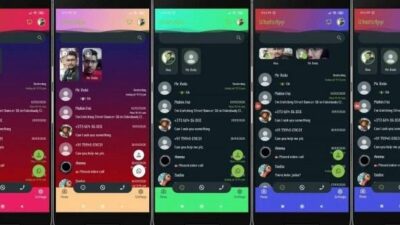Cara screenshot panjang di Whatsapp memang tidak mudah untuk dilakukan, terutama jika HP Android yang anda miliki tidak dibekali dengan fitur untuk membuat long screenshot.
Namun meskipun tidak dibekali dengan fitur long screenshot, HP Android apapun sebenarnya tetap bisa digunakan untuk screenshot panjang aplikasi Whatsapp.
Masalahnya, bagaimana caranya untuk bisa melakukan screenshot panjang yang menampilkan percakapan dari awal sampai akhir di aplikasi Whatsapp tersebut?
Jika anda ingin tau bagaimana caranya membuat screenshot yang panjang di aplikasi Whatsapp HP Android, anda bisa pelajari caranya di dalam artikel ini.
Cara Screenshot Panjang di Whatsapp HP Android Dengan Aplikasi Stich and Share
Cara screenshot panjang di Whatsapp HP Android yang pertama adalah dengan menggunakan aplikasi Stitch and Share. Sayangnya, aplikasi tersebut tidak bisa anda dapatkan dari Playstore. Anda bisa mengunduh aplikasi tersebut dari APK Pure.
Lalu bagaimana caranya menggunakan aplikasi Stitch and Share tersebut untuk bisa membuat screenshot panjang di percakapan Whatsapp? Ikuti langkah-langkah berikut ini untuk membuat screenshot panjang Whatsapp menggunakan aplikasi Stitch and Share:
- Pertama-tama, buka aplikasi Whatsapp yang terpasang di HP Android anda.
- Setelah itu, buka chat yang mau anda screenshot panjang.
- Mulai ambil screenshot chat dari atas sampai bawah. Ambil screenshot per bagian dengan menggunakan metode screenshot di HP Android anda.
- Jika sudah mendapatkan beberapa screenshot chat di Whatsapp, buka aplikasi Stitch and Share yang sudah anda pasang di HP Android.
- Setelah masuk kedalam aplikasi Stitch and Share, pilih “combine screenshot”. Kemudian, pilih screenshot chat Whatsapp yang sudah anda ambil sebelumnya.
- Tekan tanda + jika anda mau menambahkan screenshot selanjutnya.
- Jika anda sudah menggabungkan semua screenshot percakapan Whatsapp yang anda ambil dengan menggunakan aplikasi Stitch and Share, maka anda hanya perlu menekan tombol save saja.
Tips:
Untuk bisa membuat screenshot panjang chat Whatsapp dengan menggunakan aplikasi Stitch and Share ini, anda disarankan untuk melakukan 2 hal berikut ini:
- Pastikan untuk mengambil screenshot satuan dengan metode bagian awal adalah bagian akhir dari satu screenshot lain. Dengan begitu, hasil screenshot yang anda buat bisa dikombinasikan dengan maskimal di aplikasi Stitch and Share.
- Jika hasil screenshot yang anda buat tidak bisa digabungkan secara maksimal, anda bisa melakukan pengaturan layout secara manual di aplikasi Stitch and Share. Cara melakukan adjustment manual adalah dengan menekan tombol bergambar gunting.
Secara garis besar, memang aplikasi Stitch and Share ini adalah aplikasi yang masih belum bisa disebut sebagai cara screenshot panjang di Whatsapp HP Android yang praktis.
Namun meskipun masih cukup rumit untuk digunakan, setidaknya anda sudah bisa membuat screenshot chat Whatsapp yang utuh dari awal sampai akhir dalam satu file screenshot saja dengan aplikasi Stitch and Share ini.
Cara Screenshot Panjang di Whatsapp HP Android Dengan Aplikasi Longshot
Jika berbicara mengenai cara screenshot panjang di Whatsapp, selain menggunakan aplikasi Stitch and Share, anda juga bisa menggunakan aplikasi yang bernama Longshot.
Berbeda dengan Stitch and Share, aplikasi Longshot ini bisa anda download secara gratis langsung dari Playstore.
Lalu apa bedanya aplikasi Stitch and Share dengan aplikasi Longshot ini? Yang membedakan adalah jika anda menggunakan aplikasi Longshot, anda sudah tidak perlu lagi repot-repot membuat beberapa screenshot dan menyatukannya.
Mau tau bagaimana caranya membuat screenshot panjang di Whatsapp dengan menggunakan aplikasi Longshot? Ikuti langkah-langkahnya berikut ini:
- Setelah download dan memasang aplikasi Longshot di HP android anda, buka dan tekan tombol berwarna biru dengan gambar shutter.
- Kemudian, berikan ijin agar aplikasi Longshot bisa selalu tampil di atas aplikasi lain.
- Jika muncul informasi bahwa Longshot akan mulai menangkap apa saja yang tampil di layar HP anda, maka anda hanya perlu memilih mulai sekarang.
- Setelah itu, masuk kedalam aplikasi Whatsapp yang terpasang di HP Android anda.
- Cari chat mana yang mau anda screenshot panjang dari awal sampai akhir.
- Di bagian awal chat, tekan tombol mulai dari aplikasi Longshot. Biasanya tombol mulai berada di sebelah kiri layar berwarna biru.
- Jika sudah menekan tombol mulai, segera scroll layar ke bagian atas secara perlahan-lahan. Jika anda terlalu cepat melakukan scroll, nanti akan muncul notifikasi untuk memperingatkan anda agar bisa memperlambat kecepatan melakukan scroll pada layar.
- Ketika anda sudah melakukan scroll hingga bagian terakhir chat di aplikasi Whatsapp, tekan tombol selesai di aplikasi Longshot.
- Secara otomatis hasil screenshot panjang yang baru saja anda buat menggunakan aplikasi Longshot akan ditunjukkan. Jika anda puas dengan hasilnya, anda hanya perlu menekan tombol simpan.
Aplikasi Longshot ini memang bisa dikatakan sebagai cara screenshot panjang di Whatsapp yang jauh lebih mudah jika dibandingkan dengan aplikasi Stitch and Share.
Hanya saja, jelas tidaknya kualitas screenshot di aplikasi Longshot ini ditentukan dari kecepatan anda dalam melakukan scroll di layar HP Android.
Jika anda disuruh memilih, cara screenshot panjang di Whatsapp HP Android mana yang akan anda gunakan? Apa alasan anda memilih cara tersebut?